我们在电脑上使用U盘的时候,电脑中就会保留了使用记录,我们经常删除这些使用记录,这样能达到隐私的安全保障。那么如何删除U盘在电脑里的使用记录?下面装机之家分享一下Win7系统快速有效清除U盘使用记录。
1、在键盘上同时按下“Win+R”打开运行窗口,输入“regedit”,点击确定按钮,如下图所示:
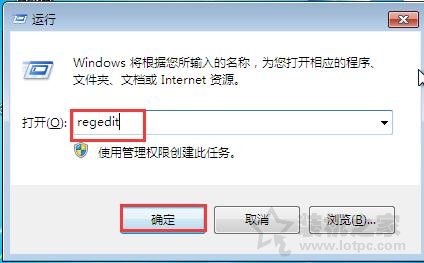
2、打开注册表编辑器,点击编辑——查找,如下图所示:
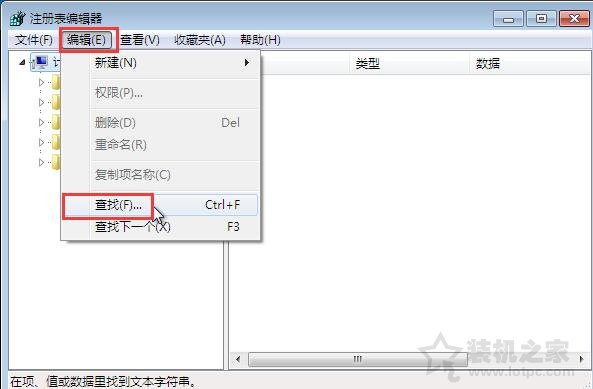
3、在查找窗口中,在查找目标中输入“usbstor”,取消值和数据选项的勾选,点击查找下一个按钮,如下图所示:
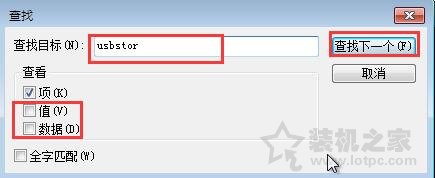
4、下面会提示正在搜索注册表,请等待一会,如下图所示:

5、在显示的项目中找到与usbstor有关的项,右键点击这些项选择删除。删除一次就按一次F3再次搜索,然后依次删除,连续做此步骤,直到usbstor项全部删除即可。
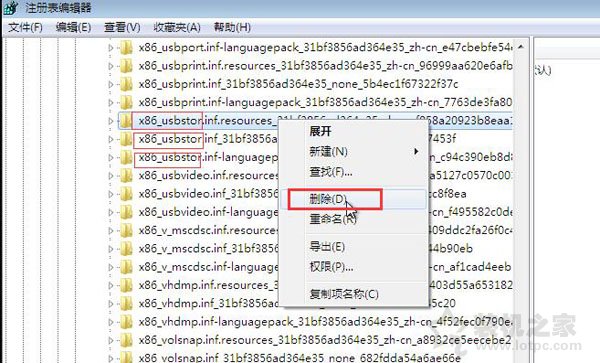
以上就是装机之家分享的Win7系统快速有效清除U盘使用记录,如果你想要清除U盘在电脑里的使用记录,不妨通过以上的方法来解决。

















